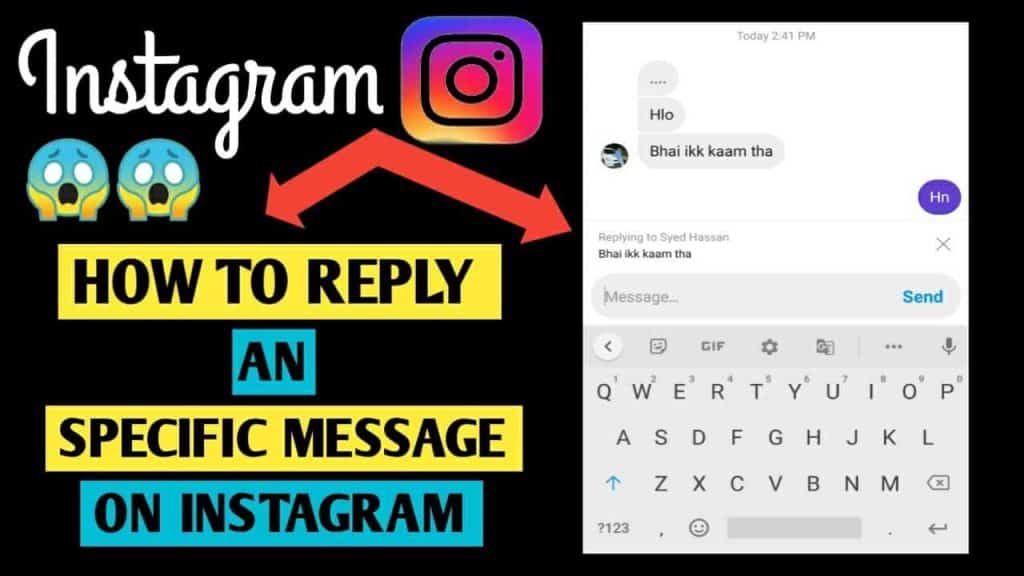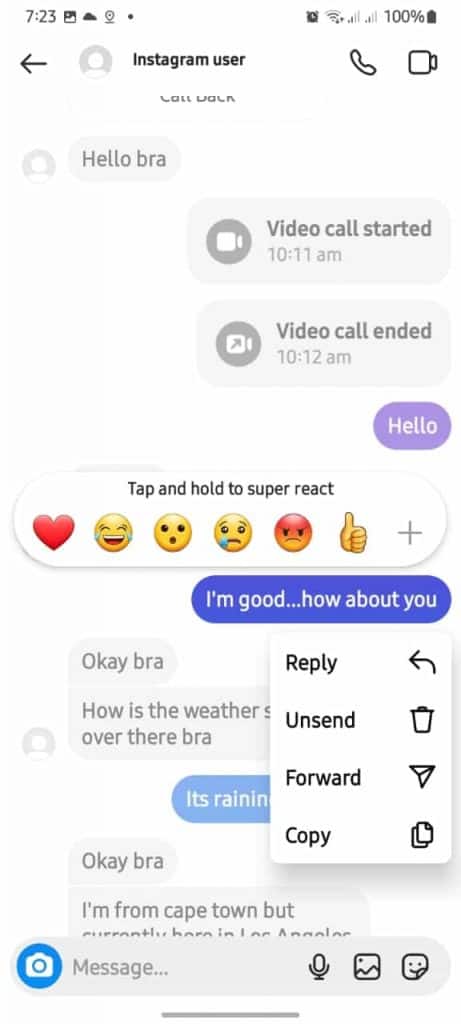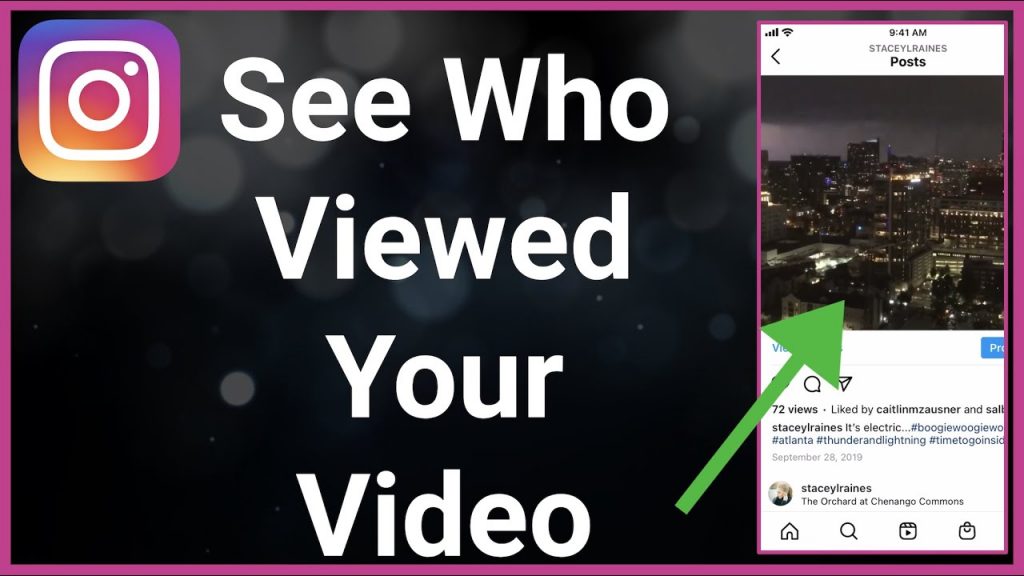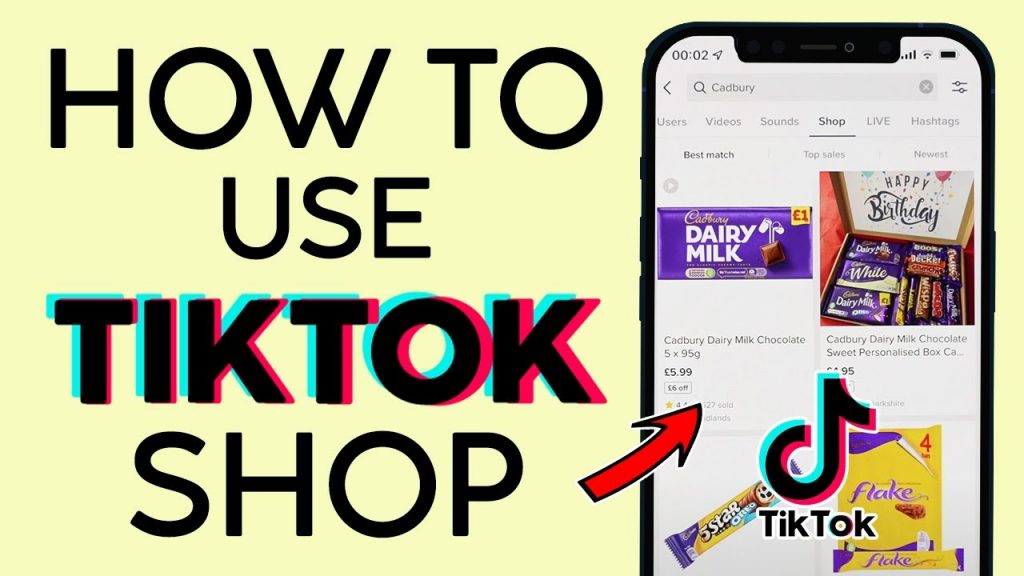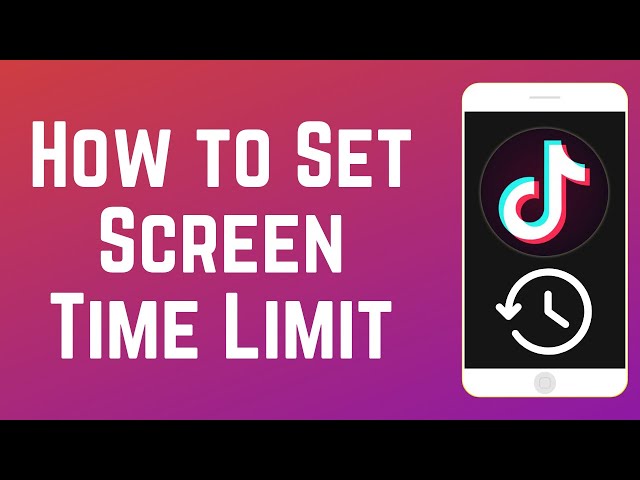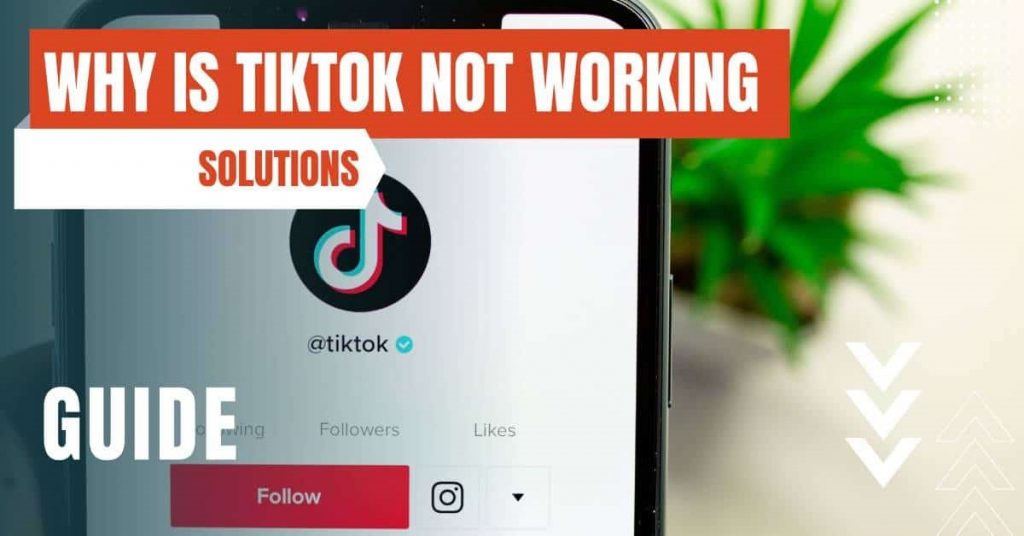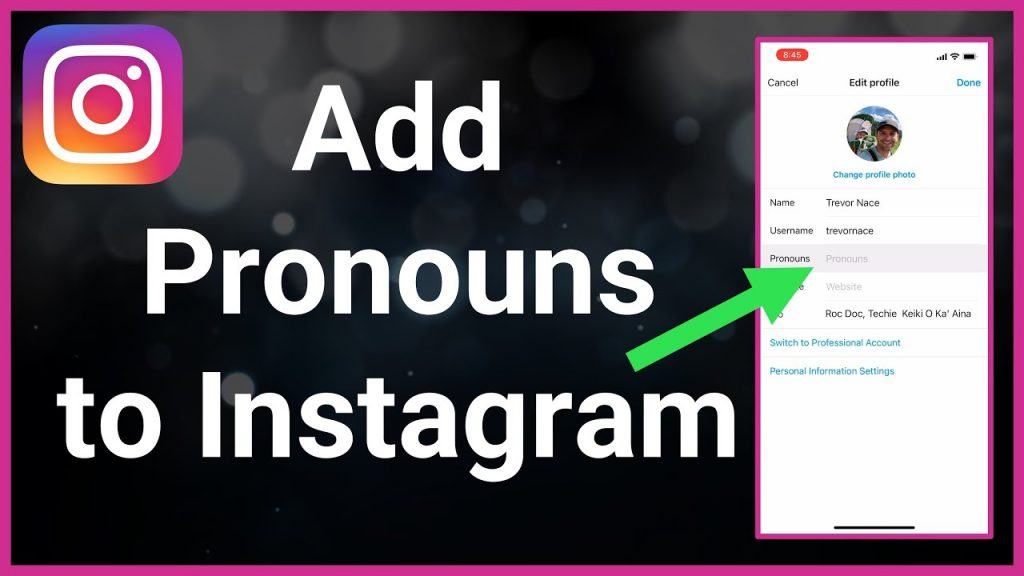Zo kun je op specifieke berichten reageren op Instagram
Op Instagram kun je de functie voor directe berichten (Direct Messages) gebruiken om privé met je volgers te chatten. Je kunt teksten, stickers, emoji’s, afbeeldingen en video’s verzenden en ontvangen via directe berichten. Als je populair bent op Instagram of een merk promoot, krijg je heel veel directe berichten van fans en (potentiële) klanten.
Om Instagram-berichten in een gesprek te beantwoorden, hoef je alleen maar je bericht in het tekstvak te typen en op de verzendknop te tikken. Het kan echter zijn dat je soms op een specifiek bericht wilt reageren in plaats van in het algemeen te reageren in de chat.
Net als andere social media apps zoals WhatsApp en Messenger, is het ook op Instagram mogelijk om te reageren op een specifiek bericht. Hiervoor moet je een specifiek bericht in een gesprek selecteren om er op te reageren. Het specifieke bericht waarop je antwoordt, wordt als een nieuw bericht verzonden met je reactie eronder. Dit stuk laat zien hoe je op specifieke berichten op Instagram kunt reageren. In een eerder gerelateerd artikel hebben we besproken hoe je meer volgers op Instagram kunt krijgen.
Om te reageren op specifieke berichten op Instagram:
- Update je Instagram-app naar de nieuwste versie
- Start de Instagram-app door op het pictogram te tikken
- Tik op de startpagina op het Messenger-pictogram in de rechterbovenhoek van de pagina
- Je wordt doorgestuurd naar Instagram Messenger waar je al je gesprekken ziet
- Scroll om het gesprek te vinden waar je op wilt reageren. Tik erop om de berichten te bekijken
- Scroll vervolgens om het specifieke bericht te vinden waarop je wilt reageren. Tik op het bericht en houd het vast om het te selecteren
- Tik in het menu dat verschijnt op ‘Beantwoorden’
- Het geselecteerde bericht verschijnt boven het berichtenvenster. Typ je antwoord en tik op de knop “Verzenden”
- Je antwoord op dat specifieke bericht wordt verzonden
Je kunt ook het specifieke bericht dat je wilt beantwoorden naar rechts vegen en Instagram interpreteert dat automatisch als een antwoord-gebaar. Het bericht verschijnt bovenaan het berichtvenster, waar je vervolgens je antwoord kunt typen.

Instagram
Instagram is een social media applicatie die is ontworpen voor het publiceren en delen van foto’s en video’s via een mobiel apparaat. Bekijk de content van je vrienden, gebruik filters en aangepaste randen en effecten. Je kunt ook reageren op de foto’s en video’s van je vrienden of andere gebruikers.